Как пользоваться приложением ss iptv
SS IPTV - это бесплатный универсальный видеоплеер для Smart TV, который позволяет воспроизводить потоковое видео по локальной сети или через Интернет.
Вам нужен контент, чтобы начать использовать приложение.
Есть два возможных источника контента:
1. Загрузите собственный плейлист по инструкции
2. Выберите из списка доступных провайдеров, если вы являетесь абонентом одного из них
Есть несколько встроенных источников:
Открытое ТВ - широко доступные телеканалы, распространяемые проверенными партнерами.
Провайдер - контент, распространяемый местными партнерами, ограниченный определенным регионом.
Эфир - содержит эфирные, кабельные или спутниковые каналы, настроенные на вашем телевизионном устройстве, если они доступны.
Провайдер - это компания, которая предоставляет контент с ограниченным доступом, обычно по собственным физическим сетям, городу или региону.
В большинстве случаев для начала просмотра контента требуется договор между вами и Провайдером. За более подробной информацией обращайтесь к Провайдеру, абонентом которого вы являетесь.
Если вы не можете найти свою страну, город или поставщика, просто пропустите этот шаг, это не повлияет на другие функции приложения.
Вы можете загрузить SS IPTV из официального магазина приложений, если ваше устройство поддерживается.
Для использования приложения требуется доступ в Интернет.
Финансовые вопросы
Команда SS IPTV не распространяет контент и ничего не продает, а также мы не принимаем никаких платежей за контент.
Любые взаиморасчеты между операторами платного телевидения и абонентами производятся без нашего участия.
Для SS IPTV нет никакого процесса активации, это бесплатное приложение.
Команда SS IPTV не принимает никаких платежей от пользователей.
Спросите о проблеме у компании, которой вы совершили платеж.
Родительский контроль
Родительский контроль позволяет ограничить доступ к каналам.
Вы можете вручную редактировать список ограничений.
Родительский контроль включен по умолчанию, вы можете отключить его полностью или до следующего запуска приложения.
ПИН-код по умолчанию 12345.
Вопросы по воспроизведению
Воспроизведение прекращается через некоторое время.В случае использования внешнего плейлиста от контент-провайдера:
1. Убедитесь, что плейлист работает без проблем в другом плеере (например, VLC).
2. Проверьте скорость вашего интернета и сравните с минимальными требованиями:
- 5 Мбит/с - стандартное разрешение (SD)
- 10 Мбит/с - высокое разрешение (HD)
- 30 Мбит/с - 4K / Ultra HD (UHD)
3. Запросите у поставщика список с видеопотоками HLS.
Обычно это означает, что кодек или профиль видео не поддерживается устройством.
Проверьте поддержку соответствующего видеокодека и его профиль в руководстве пользователя вашего телевизора.
Если это необходимо, команда SS IPTV может проанализировать потенциальную проблему.
В этом случае отправьте email на адрес Этот адрес электронной почты защищён от спам-ботов. У вас должен быть включен JavaScript для просмотра. фрагмент вашего контента или плейлиста с полным названием производителя и модели телевизора.
Общие вопросы
Пустой (черный/белый) экран вместо запуска приложенияЭто буквально означает, что SS IPTV не может получить доступ к контенту по URL-адресу, который вы ввели.
Возможные причины этого:
Нет никаких других каналов поддержки, таких как Viber, WhatsApp, Telegram и т. д.
Приложение воспроизводит потоковое видео как через Интернет, так и по локальной сети, устанавливается на телевизор и не требует дополнительных устройств.
Установка на LG
Ещё недавно видеоплеер SS IPTV можно было установить не только напрямую из магазина LG, но и через внешний USB-носитель. Сейчас второй способ уже неактуален.
Алгоритм установки SS IPTV на LG Smart TV следующий :
Пользоваться установленным приложением можно только после добавления плейлиста.
Загрузка внутреннего плейлиста
Для подключения внутреннего плейлиста :
Сервис зарегистрировал и распознал ваш телевизор.
Приступайте непосредственно к добавлению плейлиста :
Помните, что если вы загрузите новый внутренний плейлист, старый автоматически сотрется.Подключение внешних плейлистов
Для загрузки внешнего плейлиста следуйте инструкции :
Внешний источник можно добавить и в самом приложении на ТВ. Это не очень удобно из-за необходимости вручную вводить адрес ссылки с пульта, но можно и потерпеть).
Полная пошаговая видеоинструкция :
Где взять плейлист
В интернете огромное количество ресурсов как с бесплатными, так и с платными источниками медиаконтента.
Специалист по подключению и настройке цифрового телевиденияЗащищает детей от нежелательного контента ограничением доступа к отдельным каналам. Их список можно формировать и снимать вручную.
В SS IPTV функция родительского контроля установлена по умолчанию.
Для управления функцией :
- Запустите видеоплеер на LG Смарт ТВ.
- Откройте “Настройки” в правом верхнем углу.
- В меню слева найдите вкладку “Родительский контроль”.
Здесь вы можете редактировать список заблокированных каналов, устанавливать и менять ПИН-код, отключать родительский контроль полностью или до следующего запуска приложения.
Решение потенциальных проблем
Пустой экран вместо запуска приложения :
Не удалось загрузить содержимое по указанному адресу :
При появлении ошибки проверьте работоспособность ссылки на ПК через плееры VLC или IPTV Player. Очевидно, URL некорректен или владелец плейлиста ограничил доступ. Свяжитесь с ним для получения корректной ссылкой.
Плейлист работает на ПК, но не на ТВ :
Подключите телевизор к интернету по кабелю. Возможно, в источнике есть ссылки на мультикастовые потоки, и их воспроизведение возможно только при условии настройки UDP Proxy на сетевом маршрутизаторе.
Пропала русская звуковая дорожка :
Логотипы TB-каналов и EPG не отображаются :
Проверьте названия каналов на соответствие нормативным, а также на отсутствие лишних знаков препинания и элементов. Система идентификации SS IPTV практически не допускает сбоев.
Видеоконтент не перематывается, не ставится на паузу :
Загрузите список воспроизведения заново через раздел “Видеозаписи” в настройках приложения.
Воспроизведение тормозит или зависает :
Запустите плейлист в другом плеере, например VCL. Убедитесь, что скорость интернета соответствует минимальным требованиям:
Обратитесь к поставщику контента с запросом списка с видеопотоками HLS.
Звук есть, а изображения нет :
Телевизор не поддерживает профиль видео или кодек. Проверьте, поддерживает ли устройство этот формат в инструкции вашего LG.

SS IPTV — это бесплатная программа для просмотра телевизионных передач для телевизоров, которые поддерживают функцию Смарт ТВ. Она предназначается для использования видео потока. Сегодня эта программа поддерживается лишь на устройствах компании LG. SS IPTV – это первая программа для просмотра IP-телевидения, ее можно скачать на официальном сайте Smart World.
Для чего нужно приложение SS IPTV (Simple Smart IPTV)
С учетом пользовательского соглашения владельцем SS IPTV считается частное лицо. Программа была создана в 2012 г., но уже через год получила бронзу на конкурсе Smart TV и появилась в магазине LG.
Как говорят непосредственно программисты, в разработке программы брало участие только 2 человека. Изначально SS IPTV создавалось для личного пользования, и хоть конкурс был одной из причин, которая повлияла на публикацию программы, он при этом был и основным тормозом дальнейших разработок, так как с учетом его условий LG должна была получить годовую лицензию на продажу приложения SS IPTV.
SS IPTV – это вэб-приложение с обычной клиент-серверной структурой. В клиентской части программы используется лишь Java Script, CSS и HTML 5. Создатели не захотели пользоваться посторонними Фреймворками, так как, как они считают, эти программы значительно понижают производительность SS IPTV. Серверная часть сделана с помощью PHP и MySQL.
Интерфейс приложения имеет англоязычный и русскоязычный стиль прочтения. SS IPTV в автоматическом режиме может определять провайдера и загружать возможный предоставляемый оператором перечень IPTV-каналов.
Если автоматический режим не работает, то можно выбрать провайдера вручную из списка, который в себя включает больше 500 операторов из разных стран. Вне зависимости от плейлиста поставщика услуг SS IPTV дает возможность сохранить любой плейлист в формате M3U.
Во время загрузки плейлиста он автоматически распознается (с учетом названия) находящихся в нем каналов. Для многих определенных каналов уже выбраны логотипы и интерактивная программа. Также можно воспроизводить формат IVoD и Лив.
Характерная особенность SS IPTV – это возможность комбинаций телевизионных трансляций, которые были получены от различных источников. К примеру, в программе можно одновременно смотреть антенные, IPTV, спутниковые, кабельные каналы. Любые цифровые каналы тоже автоматически распознаются и сопоставляются с учетом приложения и логотипа. Сопоставление аналоговых телеканалов производится вручную.
Личный кабинет требуется для самостоятельной настройки находящимися в базе данных программ плейлистами с учетом провайдера, который предоставляет услугу SS IPTV. Личный кабинет дает возможность пользователю самому закачивать новые или редактировать уже находящиеся плейлисты, затем они ему будут предоставлены внутри программы. Режим импортирования плейлиста подразумевает общий доступ для механизма идентификации телеканалов в автоматическом режиме. Интерфейс личного кабинета англоязычный.

Как скачать и установить
Чтобы загрузить свой плейлист в SS IPTV, нужно зайти в программу и нажать на клавишу «Настройки» на основном экране.

SS IPTV может поддерживать несколько способов загрузки плейлистов с учетом выбора пользователя:
- С сайта по разовому коду (листы, которые находятся внутри программы).
- По ссылке (листы, находящиеся на внешних источниках).
Человек может иметь разное количество внешних листов и лишь по одному внутреннему с форматом потоков VoD или live.
Чтобы загрузить по ссылке, нужно зайти в меню «Контент», выбрать подменю «Внешние плейлисты», далее нажать клавишу «Добавить». Ввести в SS IPTV необходимое имя листа и указать ссылку в поле, затем сохраниться.

- Тайл внешнего листа будет виден на основном экране программы, его загрузка производится каждый раз после выбора этого контента.
- Чтобы загрузить через код, нужно зайти в раздел «Общие» на экране настроек SS IPTV и нажать на клавишу «Получить код». Разовый код может действовать на протяжении суток (или до создания другого).
- Нужно ввести его на сайте и нажать клавишу «Добавить устройство».
- После выбрать на ПК плейлист клавишей «Открыть» и загрузить его кнопкой «Сохранить».
- Когда лист загрузится, на основном экране SS IPTV будет видно меню «Мой плейлист».
Для внутренних листов можно выбирать лишь плейлисты, которые соответствуют стандарту официального формата m3u. Для внешних листов можно использовать форматы xspf, m3u, pls, asx. Для правильной загрузки нужен код utf-8.
Как настроить приложение
Теперь необходимо просто запустить на ТВ программу SS IPTV, отыскать в списке своего провайдера и активировать плейлист.
- Помимо уже вначале установленных листов можно делать и собственные. Они сохраняются в меню «Настройки» и создаются пользователем.
- Внешние плейлисты можно закачать в меню «Контент». Просто требуется отыскать необходимый плейлист из предлагаемого перечня и кликнуть на клавишу «Добавить».
- Для получения внутренних плейлистов, требуется зайти в «Настройках» найти меню «Общие» и нажать «Получить код». Программа сгенерирует код, после необходимо зайти в «Редактор плейлистов» на сайте SS IPTV, ввести полученные цифры и кликнуть «Добавить оборудование». Открыть и сохранить файл.
- Далее в SS IPTV на телевизоре требуется отыскать новое меню, которое называется «My Playlist». Оно находится в подразделе «Настройки».
- Также можно настроить и остальные телепрограммы для IPTV.
О правильной настройке можно узнать из этого видеоролика
Как работать с приложением SS-IPTV
Программа SS IPTV также подразумевает работу с внешними листами. Этот способ получения перечня телеканалов отличается тем, что пользователю не нужно все время при изменении списка телеканалов в SS IPTV загружать его снова, как это необходимо делать при использовании внутренних листов.
Работат с внешними плейлистами
Чтобы добавить внешний лист, нужно найти «Настройки» программы на своем ТВ, здесь выбрать меню «Контент» и нажать на кнопку «Внешние плейлисты». После выбрать клавишу «Добавить». Найти поле «Ссылка» в появившемся окне.

Прописать в видимое поле ссылку на требуемый перечень телеканалов, ее можно получить в меню Плейлист (чтобы ее получить, нужно вначале произвести вход в SS IPTV).

Затем необходимо нажать клавишу «Сохранить». Далее на основном экране программы доступен добавленный плейлист с выбранным перечнем телеканалов.

Более подробную работу SS IPTV можно посмотреть на этом видео
Где взять плейлисты для плеера
Операторы SS IPTV пытаются все время радовать телезрителей обновленными плейлистами. Однако чтоб их отредактировать, требуется специальное приложение. Оно похоже на редактор, систематизирующий полученные данные, чтобы пользователь быстрей справлялся с устройством. Такая программа вполне доступна, в отличие от остальных аналогов. Чтобы просматривать TV в качестве 720HD, нужно выполнить ряд действий и соблюдать дальнейшие инструкции:

- Для начала, необходимо закачать плейлист, соответствующий формату m3u.
- Включить SS IPTV.
- Настроить его работу.

Однако любые приложения необходимо в дальнейшем отредактировать и это надо не забывать. Их требуется периодически и любым способом поддерживать, при этом SS IPTV – то приложение, которое может это сделать. Все самые популярные телеканалы могут работать бесплатно, кроме настроек от других провайдеров. С приложениями происходит приблизительно такая же ситуация, но в этом случае все в основном будет зависеть от того, какие конкретно программы были закачаны и на каком сайте они были взяты.

Simple Smart IPTV является одной из самых распространенных программ среди русскоязычных пользователей Смарт ТВ телевизоров. Зачастую это приложение используют любители интернет телевизионных трансляций из Америки и Европы. Эта программа может применяться для телевизоров LG Smart World, а относительно недавно она стала лучшим приложением на рынке программного обеспечения.
Однако платформа все время развивается, это позволяет добавить более сотни разных развлечений:
- Самые лучшие и популярные телеканалы, к примеру, Дискавери.
- Тысячи контент провайдеров.
- Возможность использования облачных сервисов и видео хостингов.
- Можно смотреть телевизионные программы из соцсетей;
SS IPTV распространяется как локально (в сети конкретного оператора) либо с помощью интернета. IPTV также называется OTT либо онлайн-телевидение.
В техническом плане создать трансляцию не составляет больших сложностей, это приводит к неизбежному созданию множества так называемых «бесплатных» плейлистов, которые содержат трансляции, созданные обычными интернет-пользователями.
Жизнеспособность этих листов довольно низка из-за нескольких причин. В первую очередь, для одного получателя потока потребуется несколько Мбит трафика, это обозначает, что источник, который передает сигнал в 150 Мбит, не может произвести качественную передачу больше чем 60-120 пользователям сразу. Именно поэтому такие просмотры телевидения часто «тормозят», тем более вечером.
При этом IPTV-провайдер, увидев, что производится незаконная трансляция установленного у него контента, сможет заблокировать определенного пользователя. В результате этого плейлисты могут работать довольно короткое время, чаще всего не больше одной недели.
Различные пираты могут иметь более профессиональный подход к SS IPTV – эти люди попросту резервируют некоторые серверные ресурсы, чтобы организовать более нормально работающие платные каналы. Стоимость на эти услуги в основном немного меньше, в отличие от официальных SS IPTV провайдеров, но необходимо не забывать, что доступ к контенту в тоже время считается незаконным. Создатели SS IPTV против выбора нелегального оформленного контента в собственной программе и не производят техподдержку по качеству воспроизведения.
Если провайдер, который не подразумевает оказание своим пользователям услуги SS IPTV, то лучше всего воспользоваться услугами официальных OTT-провайдеров. Отличительным признаком, что организация производит собственную деятельность на законном уровне, будет наличие всех необходимых сертификатов и реквизитов на сайте компании. Создатели программы не рекламируют и не советуют использования услуги каких-то провайдеров, и оставляют проблему выбора поставщика полностью на решение человека в каждой конкретно ситуации.
Разновидность IPTV с названием SS для LG телеприемников Smart TV создана специально, чтобы владельцы изделий данного бренда могли беспрепятственно просматривать интерактивный контент. Настраивается приложение просто, а работать с ним достаточно легко и домохозяйке, и школьнику. Единственное важное условие – подключение к сети интернет. Потом останется загрузить требуемое ПО, установить и начать пользоваться преимуществами цифрового телевидения.
Для чего нужно приложение SS IPTV (Simple Smart IPTV)
Simple Smart IPTV по праву считается наилучшим клиентом для просмотра интерактивного контента. К такому мнению пришли пользователи IP-телевидения в СНГ, Европе и странах Южной Америки. 7 лет назад приложение стало номинантом конкурса LG Smart TV Apps Contest.
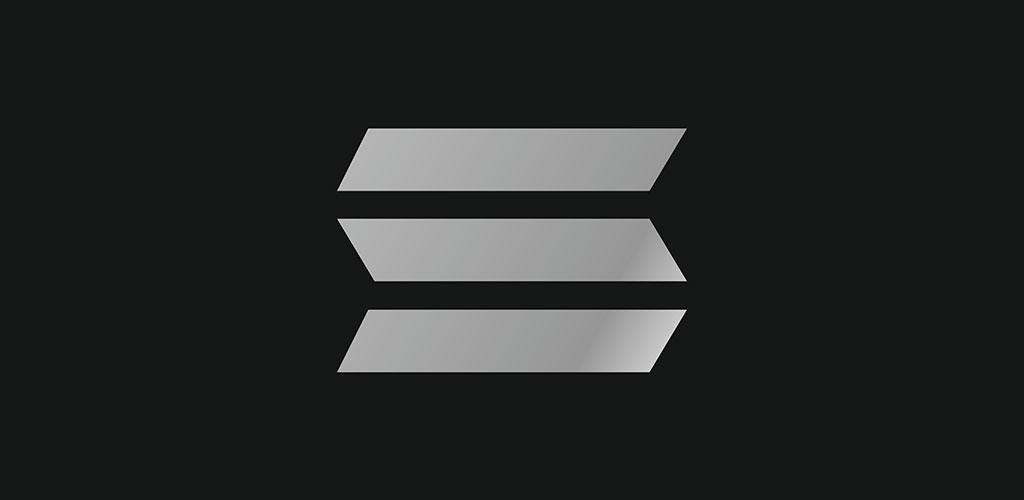
По сути, SS IPTV – это платформа для организации интерактивного досуга пользователя. Настоящий мультимедийный центр, созданный инженерами компании LG. Благодаря грамотно построенной архитектуре приложения, у зрителя есть доступ к эфирным и интернет-просмотрам, видеороликам с хостингов, из соцсетей, облачных сервисов.
Все это можно увидеть с помощью SS IPTV. Гораздо удобнее иметь под рукой одно универсальное приложение, чем несколько узкоспециализированных. Разработчики непрерывно улучшают интерфейс программы, делают его проще и дружественнее.
IPTV работает с плейлистами (перечнями телеканалов) формата m3u. Это общепринятый стандарт, который применятся во многих подобных приложениях. В сравнении с эфирными программами данный метод дает массу преимуществ:
- просмотр онлайн-трансляций;
- доступ к архивам;
- видео в разрешении HD.
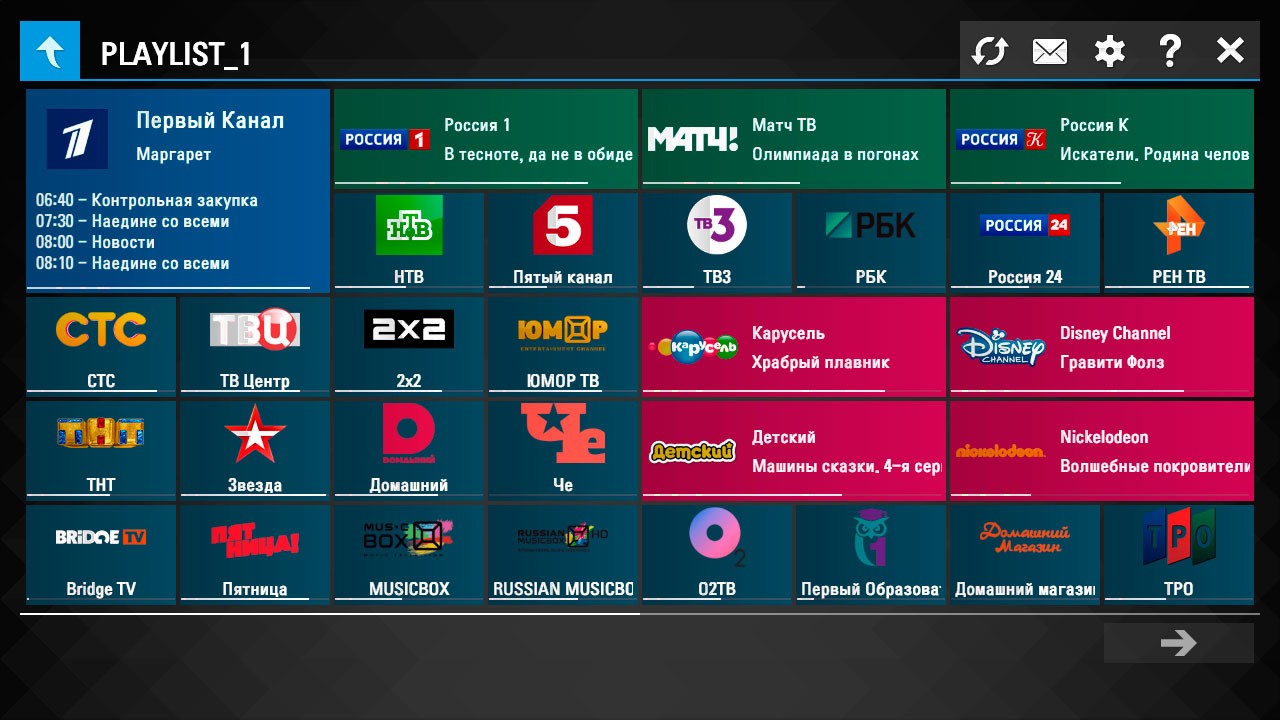
Кроме того, IPTV абсолютно бесплатно. Пользователь оплачивает только доступ к сети интернет. За сами просмотры каналов провайдер денег не берет. Плейлисты сформированы таким образом, что в них собраны трансляции по заданным темам: культура, спорт, 18+, животный мир, кино, мультфильмы. Списки воспроизведения постоянно пополняются.
Выбрать есть из чего. Единственный серьезный минус, с которым может столкнуться владелец LG Smart TV, – нестабильная работа приложения при слабом интернете.
Как скачать и установить приложение на телевизор LG
Прежде всего, для скачивания потребуется наличие активного интернет-подключения. Далее следует выполнить ряд простых операций:
- Выполнить вход в фирменный магазин приложений LG Content Store.
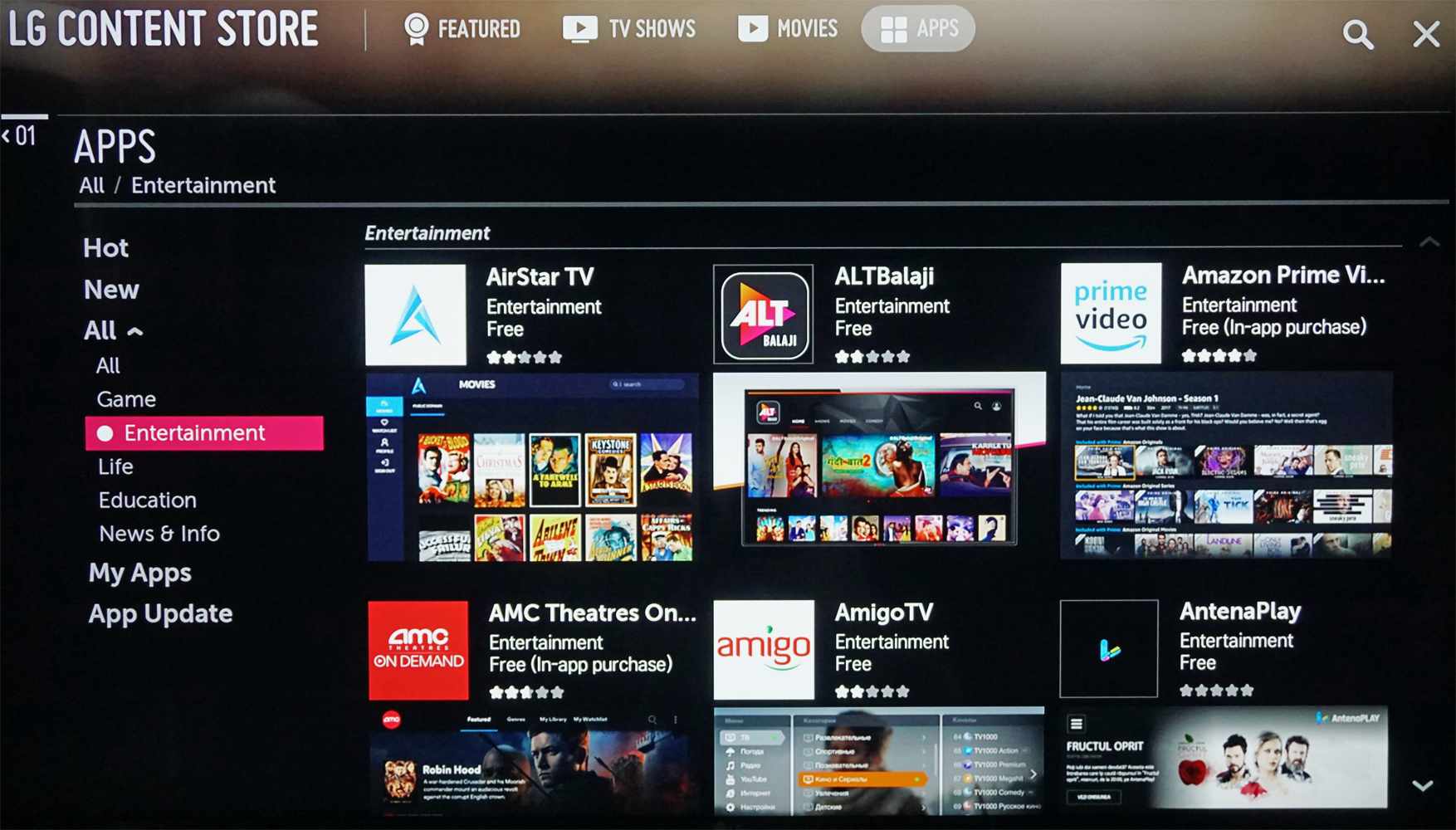


- Дождаться окончания процесса, запустить программу.
Под маркой LG выпускались Смарт ТВ на двух платформах – NetCast (прежнее название) и WebOS. В первом случае магазин называется по-другому, LG Smart World. Алгоритм работы подобен в обоих случаях.
Предусмотрен еще один способ. Для него понадобится флешка и компьютер (ноутбук), подключенный к интернету. Также заходим в LG Content Store, скачиваем программу в архиве. Далее загруженный файл потребуется распаковать, сохранить на USB носитель. По окончании операции флешка подключается к свободному порту телевизора.
Затем нажимаем кнопку «Home» в главном меню, выбираем вкладку «Мои приложения». Система должна обязательно распознать устройство, иначе ничего не выйдет. Когда ТВ «увидит» накопитель, следует открыть его. В каталоге находим требуемую позицию, начинаем установку. Когда инсталляция завершится, приложение SS IPTV готово к работе.
Настройка и работа с SS IPTV
Когда установка требуемого приложения завершена, остается одна малость – загрузить плейтист. Без него воспроизведение не начнется. Существуют 2 типа перечней трансляции – внешние и внутренние. Начнем с последних. Плейлист – это особый список, в котором комбинируются каналы IPTV в зависимости от предпочтений зрителя.
Внутренний лист доступно загрузить с официального сайта Смарт ТВ LG. Что нужно делать:
- Открыть вкладку «Настройки».
- Перейти к разделу «Общие».
- Для получения доступа к трансляциям нажать на кнопку «Получить код».
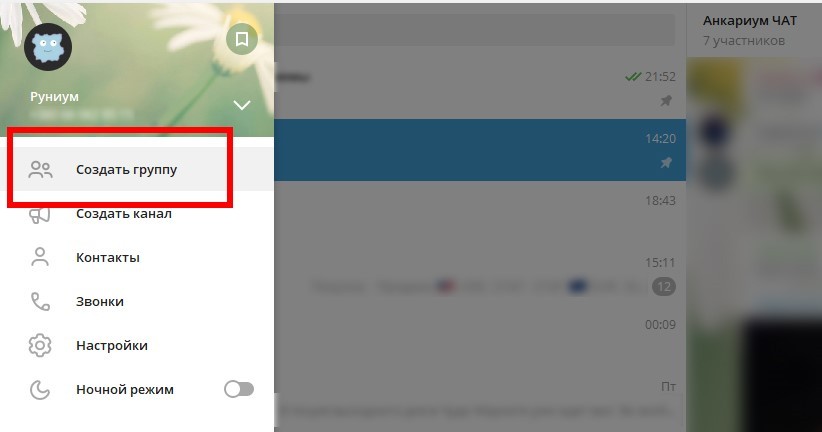
- Ввести полученный пароль (он одноразовый, рассчитан на 24 часа), загрузить плейлист.
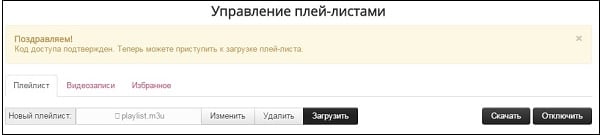
Загрузка внешних листов выполняется в разделе «Контент». Доступно скачивание каких угодно списков, если они присутствуют в сети. Нужно кликнуть кнопку «Добавить», после этого появится форма для внесения данных (ссылка, название). Остается сохранить плейлист, нажав соответствующую кнопку.

Причем следует помнить, что количество внешних списков воспроизведения не ограничено, а внутренний всегда один-единственный.
Решение проблем с воспроизведением
Приложение SS IPTV, при наличии нормального интернета, действующего подключения к сети, работоспособно по умолчанию. Если воспроизведение плейлиста не происходит, значит, что-то не так. Это может быть неправильная установка приложения (повреждение архива). Или загрузка листа не в формате m3u. Следует внимательно изучить документацию к телевизору, где указаны все характеристики, а также узнать, плейлисты с каким расширением поддерживаются.
Читайте также:


